Ajuster votre vidéo
Camo deliberately chooses sensible defaults when it’s first run. As such, most users can simply open Camo, select a Scene, and get started with streaming high-quality video immediately. If you want more control, Camo Studio also offers a number of options to alter or improve a user’s video.
Commandes supérieures
Camo est conçu pour être entièrement contrôlé depuis votre ordinateur, grâce à Camo Studio. La barre supérieure de l'interface propose plusieurs commandes. De gauche à droite :
- Camo Studio icon (Windows): Click here to access the Personalise tool, Add-ons Gallery, and Settings, as well as to check for updates and hide or quit Camo.
- Masquer/Afficher les paramètres et réglages : ces boutons permettent d'ouvrir ou de réduire les barres de paramètres et de galerie. Vous en trouverez un à chaque extrémité de Camo Studio, un pour chaque colonne.
- Enregistrement : utilisez la fonction Enregistrer pour enregistrer le flux de la caméra directement depuis Camo. Cliquez dessus une fois pour démarrer l'enregistrement, puis une deuxième fois pour l'arrêter et l'enregistrer à l'emplacement indiqué dans Paramètres > Général > Emplacement de sauvegarde de l'enregistrement.
- Profiles (new in 2.3): This menu features the most common combinations of video resolution, frame rate and aspect ratio, categorised by use case. Users can also create and save their own custom profiles using the management tool found in Settings>Profiles.
- Pausing and resuming the camera: When your video is paused, your image disappears in Camo Studio and a blurred pause screen will appear in a video call. This can also be toggled via the
⌘ Cmd+⇧ Shift+⌥ Option+Photkey. - Notifications (Windows): This panel will display important updates as you use the app
- Settings (macOS): Click the gear icon to access Settings, open an expanded Gallery, manage your details in Personalise, and check out the available Add-ons. You can also use it find Help and advice, send direct feedback about your experience and export logs to help with troubleshooting any problems.
Video
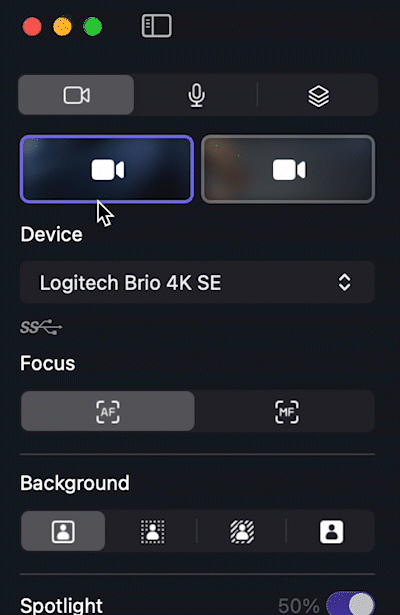
The Video tab in the left sidebar can be used to choose and manage a connected device, apply image enhancements, and adjust its picture. Here are the different device-related options:
- Device: This lets you choose which connected device Camo should take video from. When the Multi-Camera add-on is activated and a scene with two or more video sources has been selected or created, each video source will receive its own sub-tab. Camo will remember devices for each of your Scenes.
- Objectif : la liste déroulante des objectifs permet aux utilisateurs de téléphones de sélectionner l'une des caméras avant ou arrière de leur appareil.
- Focus: This lets you use autofocus, or enable manual control to select the focus with a slider.
Améliorations des images
Below the Device controls you'll find Camo’s image enhancement features. Depending on what device and computer you’re using, you’ll have access to some or all of the following modes:
- Basic: This leaves your background untouched.
- Portrait: Enabling this mode will give your background a pleasing bokeh, helping you pop out of the background and adding more depth to the image. The strength of the effect controllable by a slider.
- Privacy Blur: This cloaks your background in a diffuse blur.
- Replace: Use this as a virtual green screen to pop out your background and replace it with one of your own, or toggle on Physical Green Screen for Hue and Similarity tools, and to set thresholds for saturation and brightness.
Projecteur
The Spotlight feature is a powerful effect that will brighten the subject relative to the background. It excels in challenging lighting scenarios, such as when you are lit strongly from the back, and just a small movement of the slider will make a remarkable difference for most webcams.
Filtres et LUT
Camo est livré avec une bibliothèque de LUT créatives et d'étalonnage sur mesure - ou préréglages de filtres - parmi lesquelles vous pouvez choisir. Vous pouvez activer et contrôler la force de différents looks inspirés du cinéma ou des médias sociaux, ou utiliser l'un des filtres d'étalonnage pour vous aider à ajuster vos paramètres ou à optimiser votre image pour une utilisation avec un écran vert.
Dans la galerie LUT, vous pouvez ajouter vos propres préréglages, soit en les créant, soit en les téléchargeant ailleurs et en les faisant glisser. Camo prend en charge les formats Cube, 3DL et LUT. Dans la galerie, vous pouvez prévisualiser et comparer les effets, ainsi que réorganiser ou regrouper les filtres selon vos besoins.
Framing and other image transformations
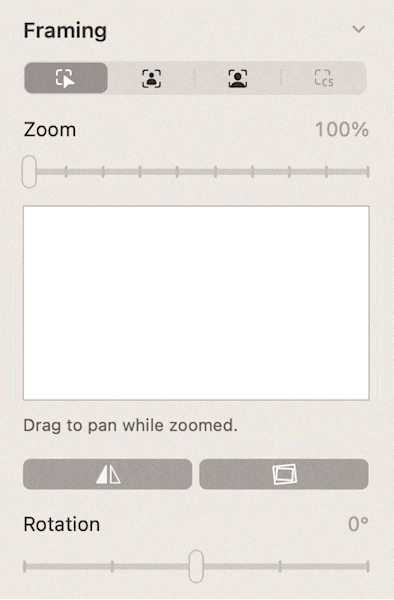
Les commandes de transformation d'image de Camo vous permettent de régler le zoom, l'inclinaison et le panoramique de votre vidéo, d'activer la stabilisation de l'image et de basculer entre des fonctionnalités telles que la mise en miroir vidéo et la rotation vidéo.
- Zoom manuel : le curseur de zoom vous permet de zoomer sur une partie particulière de votre flux, et vous pouvez ensuite faire glisser la fenêtre d'affichage dans cette vue agrandie pour recadrer votre image.
- Cadrage automatique : à l'aide d'un moteur physique de suivi du visage, cette fonctionnalité vous gardera au centre du cadre lorsque vous vous déplacerez d'un côté à l'autre.
- Cadrage automatique avec zoom : cette fonction combine le cadrage automatique avec une fonction de zoom automatique pour garder votre visage centré dans le cadre pendant les mouvements latéraux et de la même taille lorsque vous vous rapprochez ou vous éloignez de l'objectif de votre appareil.
- Video Stabilisation: Available for iOS devices, this tool minimises the effects of bumps and vibrations on your video. It can be especially helpful when using a slightly wobbly mount, or for particularly heavy typists.
- Zoom intelligent : le zoom intelligent vous permet de zoomer sur votre vidéo avec un impact minimal sur la qualité de l'image. Le zoom numérique standard, qui est ce que Camo utilise par défaut, recadre simplement l'image à un niveau de zoom défini et utilise la mise à l'échelle pour correspondre à la résolution de sortie souhaitée. Le zoom intelligent évite la perte de qualité introduite par la mise à l'échelle en utilisant une résolution d'entrée initiale plus grande afin que la résolution de la vidéo ne descende jamais en dessous de la résolution de sortie ciblée. Vous pouvez activer le zoom intelligent dans les préférences de Camo, sous l'onglet Général.
- Miroir ma vidéo: ceci retourne horizontalement votre vidéo. Nous vous recommandons d'utiliser cela plutôt que la mise en miroir de votre application vidéo, afin qu'elle soit cohérente. Certaines applications vidéo ne reflètent pas correctement votre vidéo d'aperçu , ce qui peut être déroutant, tandis que Camo vous montre toujours ce que les autres verront.
- Rotation: This lets you rotate your video feed in 90° adjustments. In almost all cases, it's better to disable orientation lock on your phone and to rotate it (In part because it's faster for the phone to handle the rotation of the video at source). However, if you're using your phone in upside-down portrait mode, using this rotation combined with mirroring can work well.
Ajustements d'image
In Camo Studio offers a number of tools for adjusting your image at a more granular level, with options for adjusting Exposure, ISO/Gain, White balance, Brightness, Saturation, Vibrance, Contrast and more.
Camo prend en charge tous les contrôles réguliers que les caméras exposent, et lorsqu'un appareil n'est pas nativement capable de certains ajustements, il les augmentera automatiquement avec ses propres capacités. Les utilisateurs de téléphones pourront activer le flash de leur appareil pour l'utiliser comme source d'éclairage supplémentaire.
Ajustements d'image
In Camo Studio, users also have the power to adjust their image at a more granular level with sliders for adjusting Exposure, ISO/Gain, White balance, Brightness, Saturation, Vibrance, Contrast and more. For supported devices, there is also an anti-flicker tool accessed by clicking the ellipsis adjacent to Exposure's Auto toggle.
Camo prend en charge tous les contrôles réguliers que les caméras exposent, et lorsqu'un appareil n'est pas nativement capable de certains ajustements, il les augmentera automatiquement avec ses propres capacités. Les utilisateurs de téléphones pourront activer le flash de leur appareil pour l'utiliser comme source d'éclairage supplémentaire.
Audio
The Audio tab in the left sidebar can be used to select your audio source and adjust its output. Camo also gives the choice of Stereo or Mono audio - when choosing Mono, iPhone users can select either the microphone at its base, or the one by the camera. As with camera options, different devices have different microphone options available.
On machines running macOS, the Audio tab includes a tool for adjusting audio delay in microsecond increments, as well as support for mixing in parallel input from system audio, additional connected microphones and/or individual applications. The volume levels and input delay of each channel can be individually adjusted to create a fully customised audio output for use in recordings, streaming, or the ‘Camo’ virtual microphone.
For Windows users, activating the Audio mixing add-on enables the addition of system audio as a parallel input, with independent volume adjustment for the microphone and system channels, along with Master volume control.
Compatibilité des fonctionnalités
La large gamme de fonctionnalités de Camo offre beaucoup de choix dans la configuration et le réglage de votre vidéo, mais si vous utilisez votre téléphone comme appareil photo, cela peut également nécessiter une grande puissance de traitement de votre appareil. L'utilisation de fonctionnalités exigeantes, telles que le zoom intelligent, des fréquences d'images et des résolutions plus élevées, ainsi que des modes avancés conduirait certains appareils à sous-performer lors d'une utilisation prolongée.
Pour tenir compte de cela, et dans quelques cas pour des raisons techniques, l'utilisation de certains modes peut être incompatible avec d'autres fonctionnalités. Utilisez le tableau ci-dessous pour savoir quelles fonctionnalités constituent une bonne combinaison pour votre appareil et la configuration globale.
Notez que si vous sélectionnez un mode qui n'est pas pris en charge par l'objectif, la résolution ou la fréquence d'images actuellement utilisés, Camo résoudra automatiquement cette incompatibilité en réglant l'objectif, la résolution et/ou la fréquence d'images sur une valeur compatible.
| Fonctionnalité | Mode normal | Mode portrait | Autres modes |
|---|---|---|---|
| Verres alternatifs | ✅ | ❌ | ✅ |
| Fréquences d'images jusqu'à 30 ips | ✅ | ✅ | ✅ |
| Fréquences d'images supérieures à 30 ips | ✅ | ❌ | ❌ |
| Résolutions optimisées | ✅ | ✅ | ✅ |
| Autres résolutions | ✅ | ❌ | ✅ |
| Stabilisation vidéo | ✅ | ❌ | ✅ |
| Zoom intelligent | ✅ | ❌ | ❌ |
Lorsque vous utilisez des résolutions ultra élevées, comme 4K, de nombreuses fonctionnalités de Camo seront limitées en raison des exigences de traitement accrues que ces résolutions imposent à votre appareil et à votre ordinateur. En plus des fonctions limitées mentionnées ci-dessous, certains ajustements d'image ne sont pas non plus pris en charge.
| Fonctionnalité | Jusqu'à 1080p | 4K et plus |
|---|---|---|
| Fréquences d'images supérieures à 30 ips | ✅ | ❌ |
| Cadrage automatique sans zoom | ✅ | ❌ |
| Cadrage automatique avec zoom | ✅ | ❌ |
| Centre de la scène | ✅ | ❌ |
| Mode portrait | ✅ | ❌ |
| Flou de confidentialité | ✅ | ❌ |
| Remplacer | ✅ | ❌ |
| Projecteur | ✅ | ❌ |
| Modes RA | ✅ | ❌ |
par Henrik
Great stuff, thank you!
Is it possible, if not now maybe in the future, to switch between iPhone's various "Portrait" lights, especially "stage" lights which create virtual dark/white backgrounds?
répondre par: Reincubate Support
Thank you Henrik! We're going to explore this in future releases. 🙂
par Erich Neuwirth
Is there any way to switch between the front and the back camera on iPhone and/or iPad.
(I know the back camera has the better resolution, I am just curious)
répondre par: Reincubate Support
Hey Erich! Absolutely: use the
Lensdrop-down in Camo Studio. 🙂